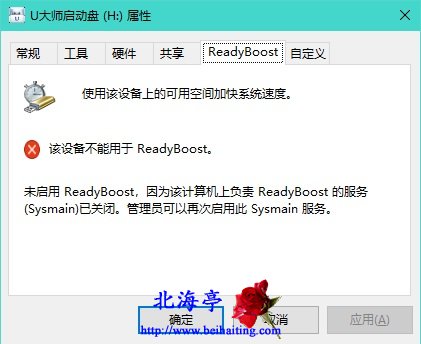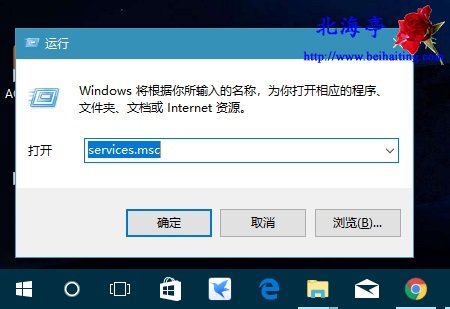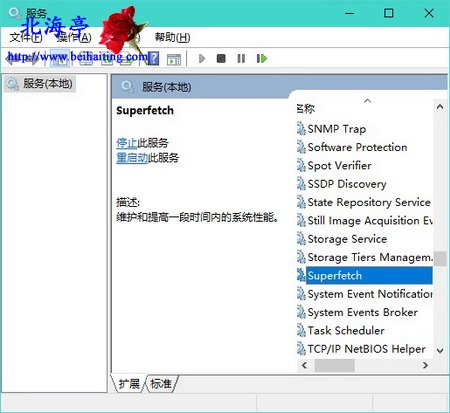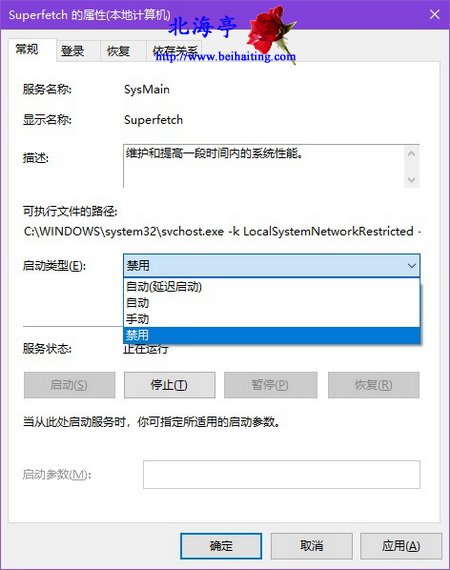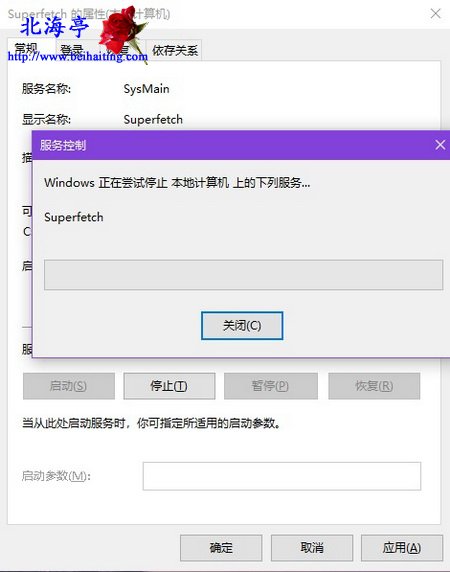|
Win10怎么禁用U盘ReadyBoost功能?多一事就多一分麻烦,因此老子要鼓励人们清静无为,系统ReadyBoost功能,对于内存小的用户当然是好事情,但是每次开机都出现提示,让很多朋友接受不了,红烧肉吃在嘴里还嫌烫,这问题真令人无可奈何,这里来和朋友谈谈Win10禁用U盘ReadyBoost功能的操作方法和步骤,希望于事有所补救。
第一步、按下Win+R组合快捷键,在打开运行,输入services.msc后,点击确定或按下回车键
第二步、在打开服务窗口,在窗口右侧找到Superfetch服务,双击打开设置对话框
第三步、在Superfetch的属性对话框,将启动类型修改为禁用,再点击服务状态下面的“停止”
温馨提示:将启动类型修改为自动,设置服务状态为“启动”即可恢复U盘ReadyBoost功能 第四步、接下来会出现一个系统服务启动进度提示窗口,停止后点击确定推出设置窗口即可
扩展阅读:Win10电脑打字时光标乱跳怎么办? (责任编辑:IT信息技术民工) |